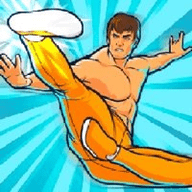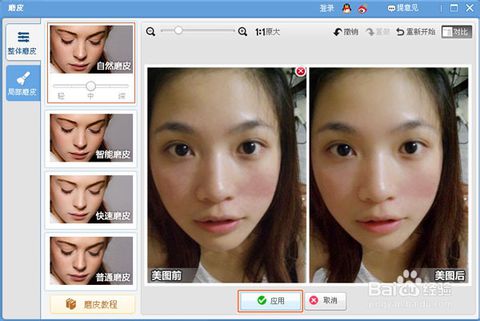PS高手秘籍:速成人像精修,3分钟打造无瑕美白肌
在现代图像处理领域,PS(Photoshop)作为一款强大的图像编辑软件,深受设计师和摄影爱好者的青睐。其中,人像精修是PS应用中的重要一环,尤其是在磨皮美白方面,掌握高效的技巧可以显著提升照片的整体美感。本文将介绍一个简洁高效的PS美工教程——如何在3分钟内完成人像的精修磨皮美白,帮助读者轻松提升照片质量。

一、前期准备
在开始具体的操作之前,我们需要准备一些基础工具和素材:

1. Photoshop软件:确保你的电脑上已安装最新版本的Photoshop。
2. 人像照片:选择一张需要精修的人像照片,最好是RAW格式,因为RAW格式照片保留了更多的原始信息,便于后期处理。
3. 插件与滤镜(可选):虽然本教程主要依赖Photoshop内置工具,但如果你对某些特效有特殊需求,可以考虑安装一些第三方插件或滤镜。
二、基础调整
1. 打开照片:启动Photoshop,打开你需要精修的人像照片。
2. 复制图层:为了保留原始照片,我们首先创建一个图层副本。快捷键是Ctrl+J(Mac上为Cmd+J)。
3. 分析肤色:使用“放大镜”工具(快捷键Z)仔细观察人像的肤色,确定需要调整的区域。
三、磨皮处理
1. 使用“高反差保留”滤镜:
选择图层副本,点击“滤镜”菜单,选择“其他”下的“高反差保留”。
在弹出的对话框中,将半径值调整到合适的范围,通常在1-5像素之间,根据照片细节情况调整。
完成后,将图层混合模式更改为“叠加”或“柔光”,这样可以有效去除皮肤上的细小瑕疵,同时保留皮肤纹理。
2. 应用“高斯模糊”(可选):
如果“高反差保留”滤镜后的效果不够理想,可以进一步使用“高斯模糊”滤镜。
同样选择图层副本,点击“滤镜”菜单,选择“模糊”下的“高斯模糊”。
根据需要调整模糊半径,一般在0.5-2像素之间,然后再次调整图层混合模式为“叠加”或“柔光”。
四、美白处理
1. 创建“可选颜色”调整层:
点击图层面板底部的“创建新的填充或调整图层”按钮,选择“可选颜色”。
在“可选颜色”对话框中,选择“红色”或“黄色”(取决于肤色基调),适当减少黑色和青色,增加黄色和洋红,以达到美白效果。
类似地,你也可以调整“中性色”来微调整体亮度。
2. 使用“曲线”工具:
为了进一步提亮肤色,可以添加一个“曲线”调整层。
在图层面板底部点击“创建新的填充或调整图层”按钮,选择“曲线”。
在“曲线”对话框中,选择“RGB”通道,轻轻向上拖动曲线中间部分,提亮整体亮度。注意避免过度提亮导致细节丢失。
如果需要更精细的调整,可以切换到红、绿、蓝通道,分别调整肤色中的红色、黄色和肤色平衡。
五、细节调整
1. 去除瑕疵:
使用“污点修复画笔工具”或“修复画笔工具”去除脸上明显的痘痘、斑点等瑕疵。
注意保持画笔大小与瑕疵大小相匹配,以保证修复后的皮肤过渡自然。
2. 增强轮廓:
使用“加深工具”和“减淡工具”轻轻调整人像的轮廓,使五官更加立体。
加深工具可以用于加深阴影区域,如发际线、鼻翼两侧等;减淡工具则用于提亮高光区域,如鼻梁、眉骨等。
3. 锐化处理:
为了使人像更加清晰,可以添加一个“USM锐化”滤镜。
在图层面板底部点击“创建新的填充或调整图层”按钮,选择“锐化/模糊”下的“USM锐化”。
根据需要调整数量、半径和阈值,一般数量设置在50%-150%之间,半径在0.5-1像素之间。
六、最终检查与调整
1. 检查整体效果:放大并缩小照片,仔细检查每个区域的调整效果,确保没有遗漏或过度处理的地方。
2. 调整色彩平衡:如果调整后发现色彩失衡,可以使用“色彩平衡”或“照片滤镜”工具进行微调。
3. 添加细节:如果需要,可以在人像周围添加一些光影效果或背景修饰,使照片更加生动。
七、保存与导出
1. 合并图层:所有调整完成后,如果需要导出为JPEG或其他格式,可以先合并图层(快捷键Ctrl+Shift+E)。
2. 保存文件:选择“文件”菜单下的“保存为”或“导出为”,根据需要选择合适的格式和参数进行保存。
结语
通过上述步骤,你可以在3分钟内快速完成人像的精修磨皮美白。虽然这个教程强调速度和效率,但实际操作中,根据照片的具体情况和个人审美,你可能需要进行一些个性化的调整。记住,Photoshop是一个强大的工具,掌握它需要时间和实践。随着经验的积累,你将能够创造出更加自然、生动和吸引人的人像作品。希望这个教程能帮助你提升PS技能,享受图像处理带来的乐趣。
- 上一篇: 流放之路:揭秘BD的真正含义
- 下一篇: 电子税务局退税:轻松掌握操作指南
-
 PS技巧大揭秘:轻松美白人物肤色,打造无瑕美肌!新闻资讯04-21
PS技巧大揭秘:轻松美白人物肤色,打造无瑕美肌!新闻资讯04-21 -
 PS技巧大揭秘:轻松打造美白无瑕肌肤新闻资讯11-29
PS技巧大揭秘:轻松打造美白无瑕肌肤新闻资讯11-29 -
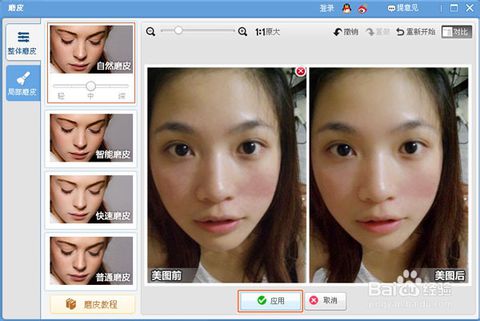 PS快速磨皮美白教程,打造无瑕美肌!新闻资讯06-20
PS快速磨皮美白教程,打造无瑕美肌!新闻资讯06-20 -
 自制祛痘美白面膜,轻松打造无瑕美肌秘籍新闻资讯11-29
自制祛痘美白面膜,轻松打造无瑕美肌秘籍新闻资讯11-29 -
 PS技巧大揭秘:轻松美白皮肤,打造无瑕美肌!新闻资讯12-06
PS技巧大揭秘:轻松美白皮肤,打造无瑕美肌!新闻资讯12-06 -
 轻松DIY!打造专属美白保湿面膜秘籍新闻资讯05-12
轻松DIY!打造专属美白保湿面膜秘籍新闻资讯05-12